証明写真を無地のグラデーション背景に加工する方法
Apowersoft画像背景消しゴム
Apowersoft画像背景消しゴムは証明写真の作成及び背景加工ができる人気な写真背景編集アプリです。写真を読み込むだけで、背景が自動的に削除され透明になります。特に証明写真作成機能では、さまざまなサイズの写真が手軽に作成できます。背景色は無地の白、青以外に、グレー・水色などのグラデーションカラーも用意されています。
- アプリを開いて、一番上にあるプロ級証明写真のところに「作成」をタップします。
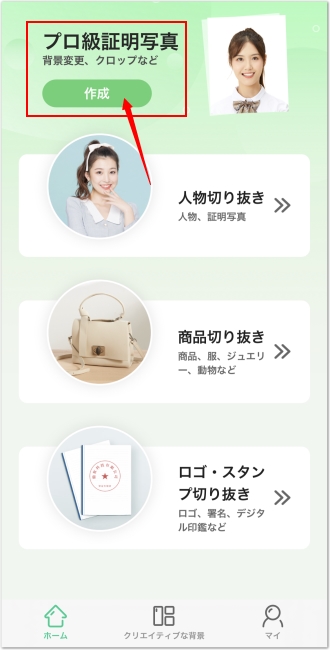
- 必要なサイズを選択します。履歴書用の一般の証明写真なら、30*40mmを選んでください。
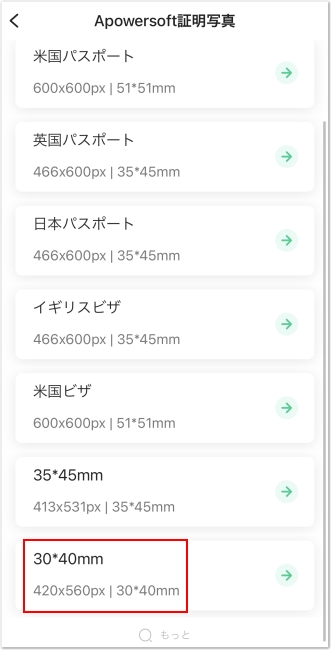
- 写真を読み込んだら、自動的に背景がチェンジされます。グラデーションカラーは全部で3種類が用意されています。好きなものを選んで、背景に設定します。
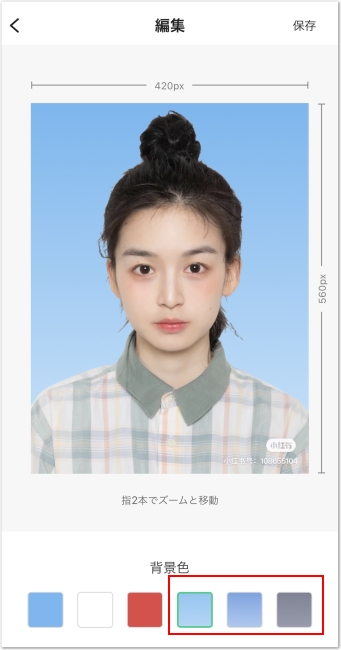
- 最後に右上にある「保存」をタップして、オシャレなグラデーション背景に加工された証明写真をカメラロールに保存します。
Makaron
Makaronはワンタッチ操作で、人、動物、車などのオブジェクトを自動認識して、切り抜きまたは証明写真背景チェンジが手軽にできる写真編集アプリです。豊富なテンプレートが用意され、 グラデーション背景色もたくさん用意されています。
- アプリを開いて、「+」をタップして、写真をインポートします。
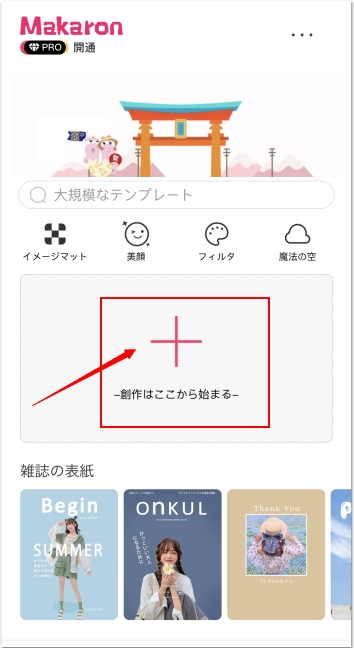
- 認識したいオブジェクトを選んで、読み込みます。
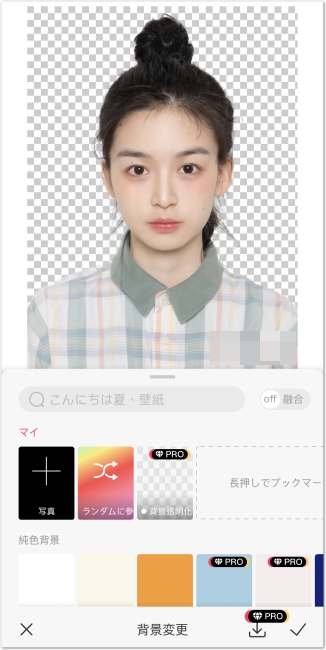
- グラデーションカラーから好きなものを選んで、証明写真の背景に設定します。
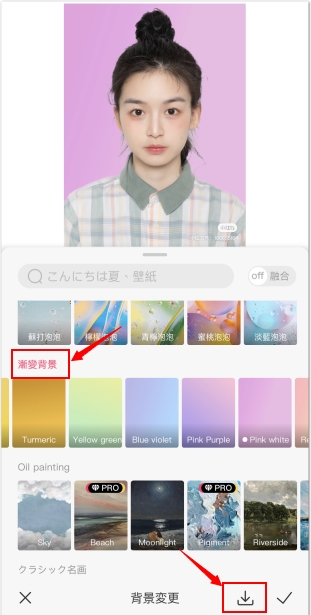
- 保存マークをタップして、無地グラデーション背景の証明写真をカメラロールに保存します。
まとめ
以上は証明写真を無地のグラデーション背景に加工する方法のご紹介でした。白や青など、地味な純色を質感の高いおしゃれなグラデーションカラーに加工したいなら、ぜひ上記の方法でご利用して見てください。



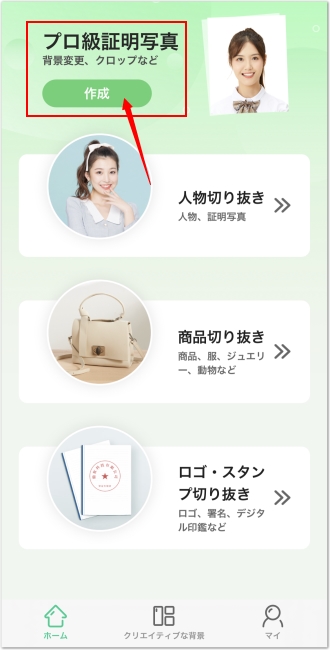
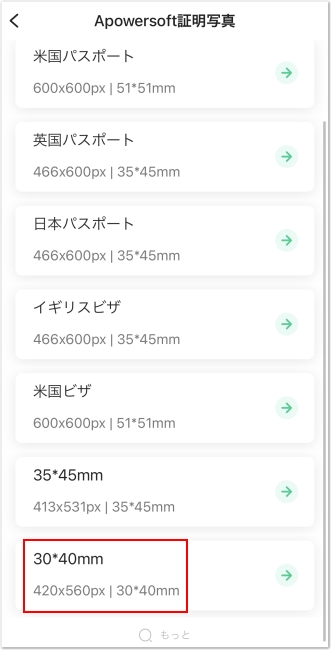
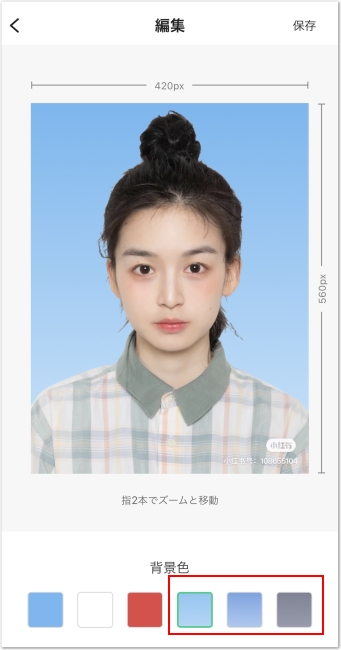
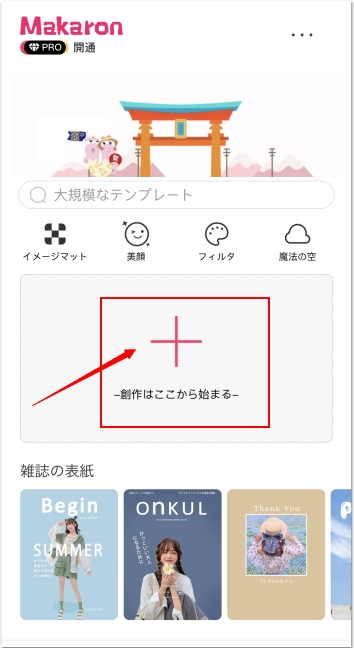
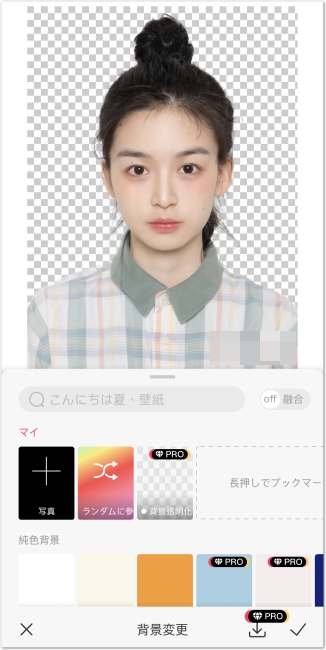
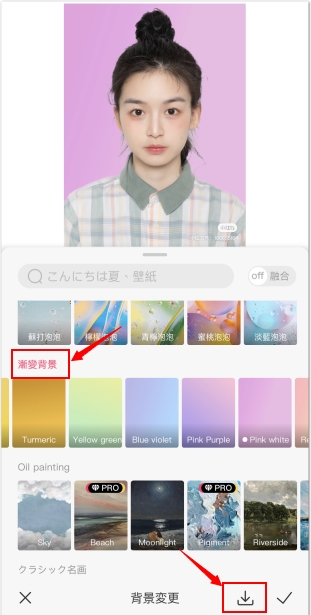
コメントを書く